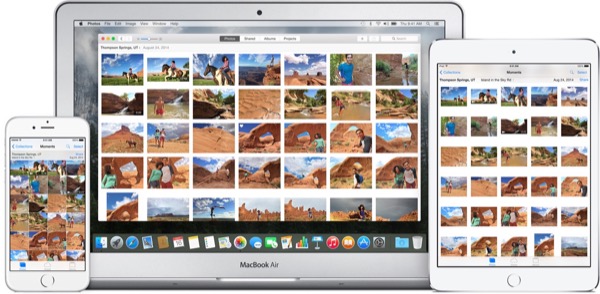
Рассказываем, что нужно знать о медиатеке iCloud и как не потерять свои фотографии.
Пользователи часто обращаются за помощью в техподдержку Apple из-за приложения «Фото». Этот гадкий утенок потрепал нервы основной массе владельцев iPhone, iPad и Mac своей нестабильностью и непредсказуемостью. Люди не понимают, как работает сервис и некоторые его функции. В этот раз речь пойдет об удалении медиатеки и ее ресинхронизации, о функции «Оптимизация хранилища» и о синхронизации медиатеки iCloud с внешним жестким диском.
Когда необходимо удалить всю коллекцию снимков с одного из устройств и отключить на нем медиатеку iCloud, то многие пользователи думают, что при следующей синхронизации фотографии удалятся со всех гаджетов.
Чтобы этого избежать, нужно сделать следующее:
Так как медиатека iCloud была отключена, процесс удаления снимков не будет учитываться облаком. Это значит, что фотографии в сети и на других устройствах останутся в безопасности.
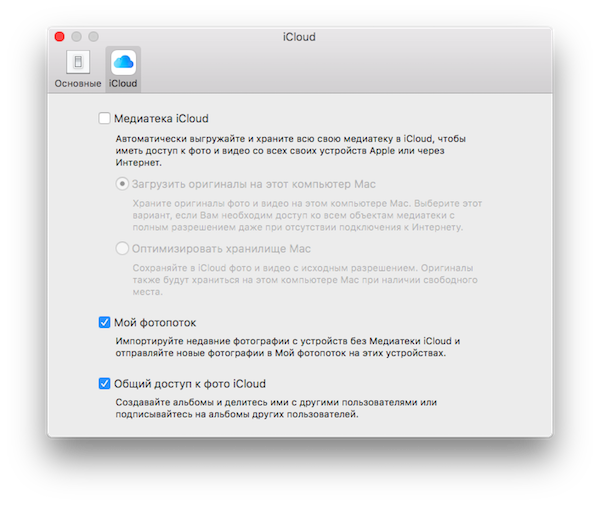
Функция оптимизации удаляет с компьютера оригиналы фотографий и хранит их только в облаке. При этом на устройстве остаются копии снимков с пониженным разрешением. Пользователи, включившие оптимизацию снимков, часто спрашивают, что случится, если на компьютере закончится место. Собственно, ничего страшного не произойдет. Оригиналы также останутся доступны в iCloud.
При этом стоит отметить, что иметь лишь одну копию фотографии весьма рискованно. iCloud не всегда работает стабильно и может начисто стереть снимок, если во время синхронизации произойдет сбой. Поэтому стоит хотя бы на нескольких устройствах хранить оригиналы, не полагаясь на одно лишь облако.
Некоторые пользователи интересуются, как синхронизировать библиотеку снимков с внешним накопителем. Чтобы это сделать, нужно:
После этого в боковом меню Finder появится новая папка, в которой и будет храниться медиатека. Если перенести этот файл на внешний жесткий диск, то приложение «Фото» будет синхронизировать фотографии именно с ним, но только тогда, когда накопитель подключен к компьютеру.
MDlavka — наш магазин для любимых читателей. Новинки техники Apple по самым приятным ценам ждут вас каждый день с 10:00 до 21:00. Читателям Macdigger.ru скидка.
Следите за новостями Apple в нашем Telegram-канале, а также в приложении MacDigger на iOS.
Присоединяйтесь к нам в Twitter, ВКонтакте, Facebook, Google+ или через RSS, чтобы быть в курсе последних новостей из мира Apple, Microsoft и Google.